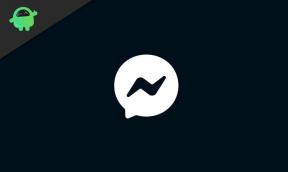Az edzésstatisztika testreszabása az Apple Watch-on
Vegyes Cikkek / / August 04, 2021
Hirdetések
Sportos vagy egészségtudatos embernek lenni nagyszerű, ha párosul egy Apple órával, mivel ellenőrizheti, rögzítheti és testreszabhatja az Apple Watch edzésstatisztikáját, hogy megfeleljen az edzésprogramjának. Különböző munkarutinokkal érdemes tudni a különböző munkastatisztikákat, és testre szabhatja azt, amely az Appel óráján bármikor megjelenik.
Az Apple folyamatosan újított, és az Apple Watch esete egyáltalán nem különbözik. A közelmúltban az Apple bemutatott egy fenomenális funkciót, amely testreszabhatja az edzésstatisztikákat az Apple óráján. Ennek ellenére a felhasználók nem ismerik ezt a funkciót. Ezzel arra a következtetésre jutunk, hogy bemutattunk egy útmutatót, amely segít a felhasználóknak az Apple Watch edzésstatisztikáinak testreszabásában.
Az Apple óráról szólva jelenleg a harmadik generációja van, ami hab a tortán. Ennek ellenére az almaóra csak öt különböző teljesítménystatisztikát tud felmutatni. Most ez szűk keresztmetszetet jelent a technikailag gondolkodó felhasználók számára, akik nem elégedettek a korlátozásokkal. Tehát kezdjünk el egy utat az Apple óra edzésstatisztikáinak testreszabása érdekében, anélkül, hogy több időt vennénk igénybe.

Hirdetések
Tartalomjegyzék
-
1 Az Apple Watch edzésstatisztikájának testreszabása
- 1.1 1. módszer: Mutató megjelenítése az Apple Watch edzésein
- 1.2 2. módszer: Hogyan lehet elrejteni egy mutatót az Apple Watch edzésein
- 1.3 3. módszer: A metrikák átrendezése az Apple Watch edzésein
- 1.4 4. módszer: Az Apple Watch egyetlen mutatójának megtekintése
- 2 Következtetés
Az Apple Watch edzésstatisztikájának testreszabása
Ellentétben az edzés típusával, az Apple órának már van más nyomkövetési statisztikája, például kilokalória, pulzus, időtartam stb. Néhány edzéshez, beleértve a szabadtéri sportokat, a futást vagy az úszást, testre szabhatja ezeket az edzésstatisztikákat az igényeinek megfelelően.
1. módszer: Mutató megjelenítése az Apple Watch edzésein
Először el kell rejteni egy mutatót, ha már rendelkezik az alapértelmezett öt teljesítménymutató megjelenítésével.
Először is keresse fel az Apple Watch alkalmazást az iPhone készülékén.

Kattintson a Saját nézet szakaszra, ha még nincs ott.
Hirdetések
Most kattintson az Edzés fülre, és görgessen lefelé, majd megtalálja az Edzés nézet lehetőséget. Ezt követően kattintson rá.
Ezután érintse meg a testreszabni kívánt edzést.

Kattintson az Edit jobbra gombra, amely az ablak jobb felső sarkában található.
Hirdetések
Most észrevesz egy Hozzáadás gombot közvetlenül a hozzáadni kívánt mutató mellett. Kattintson rá.
Végül kattintson a Kész gombra.
2. módszer: Hogyan lehet elrejteni egy mutatót az Apple Watch edzésein
Először is nyissa meg az Apple Watch alkalmazást iPhone-ján.
Lépjen a Watch részemre. Kattintson az Edzés elemre. Most észreveszi az Edzés nézetet. Kattintson rá.
Ezután kattintson a testreszabni kívánt edzésre.
Most kattintson az ablak jobb felső sarkában található Szerkesztés gombra.
Ezt követően nyomja meg az Eltávolítás gombot, amelyet a rejteni kívánt mutató mellett talál.

Kattintson az Eltávolítás gombra. Ezután a következő ablakban érintse meg a Kész gombot.
3. módszer: A metrikák átrendezése az Apple Watch edzésein
Most, ha szeretné testre szabni, hogy a mutatók mely sorrendben jelenjenek meg az Apple óráján, kövesse a megadott lépéseket:
Először nyissa meg az Apple Watch alkalmazást.
Kattintson a Watch lehetőségre. Ezután az Órám részben kattintson az Edzés elemre.
Ezt követően kattintson az Edzés nézetre.
Válassza ki a testreszabandó edzést.

Válassza a Szerkesztés lehetőséget.
Most válassza ki és tartsa lenyomva az Átrendezés gombot, amely közvetlenül az áthelyezni kívánt mutató mellett található.
Tartsa és húzza a mutatót a kívánt helyre, és érintse meg a Kész gombot a folyamat befejezéséhez.
4. módszer: Az Apple Watch egyetlen mutatójának megtekintése
Ha szeret egy egyszerűsített kezelőfelületet, akkor ez a lehetőség a legjobb az Ön számára, és ha engedélyezni kívánja ezt a funkciót, kövesse az alábbi eljárást: -
Először is nyissa meg az Apple Watch alkalmazást iPhone-ján.
Most kattintson a Saját órák szakaszra.

Válassza ki az edzést, görgessen lefelé, és kattintson a Workview elemre.
Ezután válassza az Egy metrika lehetőséget.
Következtetés
Az Apple óra átalakulást hoz az erőnlét nyomon követésében a különböző mutatók, például az energia, az idő és a lefutott kilométerek szempontjából. Ha Ön fitnesz gondolkodású ember is, akkor nagyszerű lehetőség, hogy testreszabhatja az Apple Watch edzésstatisztikáját az iPhone kényelméből.
A szerkesztő választása:
- Hogyan lehet letiltani a tartózkodási engedélyt az alkalmazásokhoz iPhone vagy iPad készüléken
- Hogyan lehet letiltani a Siri felbukkanását az Apple Watch-on
- Javítsa az akkumulátor élettartamát az Apple Watch Series 6-on
- Javítás: Az Apple Watch nem oldja fel a Mac-et a macOS Big Sur segítségével
- A Siri javaslatok kikapcsolása az Spotlight Search alkalmazásban iPhone-on
Rahul informatikus hallgató, aki hatalmas érdeklődést mutat a technika és a kriptovaluta témák iránt. Időjének nagy részét vagy írással, vagy zenehallgatással tölti, vagy nem látott helyeken utazik. Úgy véli, hogy a csokoládé megoldást jelent minden problémájára. Az élet megtörténik, és a kávé segít.